如何用几何画板做一个沿着直线运动的圆
来源:网络收集 点击: 时间:2024-03-03【导读】:
如何用几何画板做一个沿着直线运动的圆工具/原料more电脑几何画板软件方法/步骤1/5分步阅读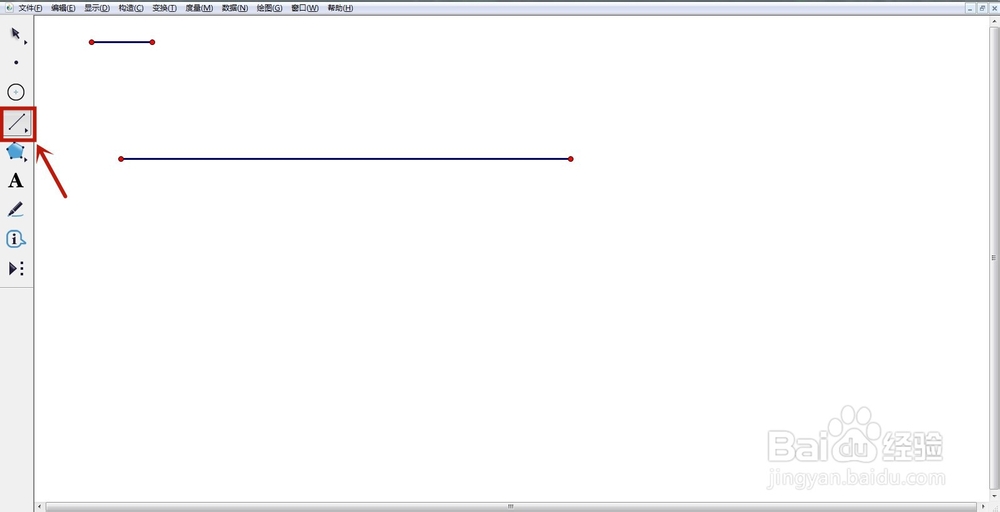 2/5
2/5 3/5
3/5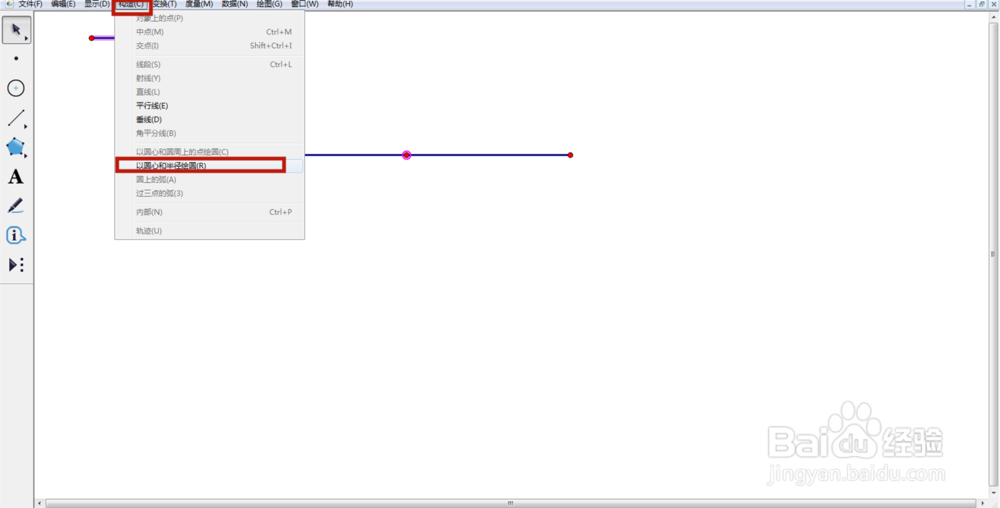
 4/5
4/5
 5/5
5/5 数学几何画板圆运动
数学几何画板圆运动
打开几何画板软件,在工具箱中选择“线段直尺工具”,在作图区域绘制一条较长的线段(作为圆运动的轨迹)。再绘制一条较短的线段(作为圆的半径)。
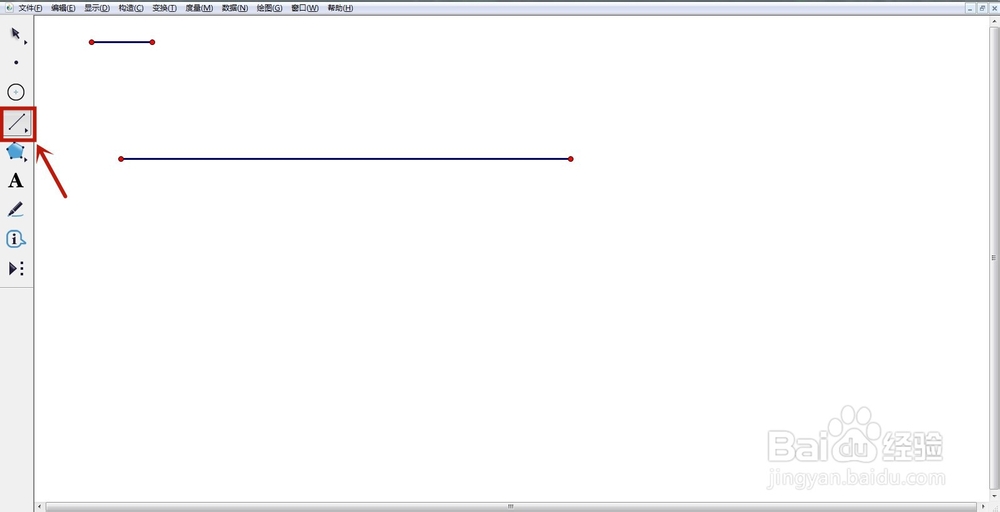 2/5
2/5在工具箱中选择“点工具”,在较长线段上绘制一个点(作为圆心)。
 3/5
3/5同时选中圆心和较短线段,单击“构造”选项卡中的“以圆心和半径绘圆”,完成画圆。此时拖动圆心可以发现圆可以沿着轨迹运动了。
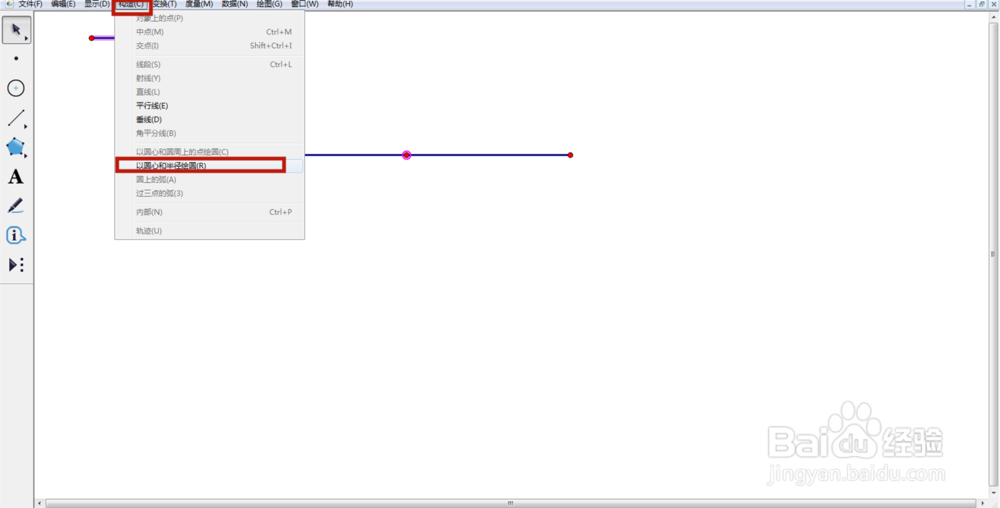
 4/5
4/5接下来制作动画。选中圆心,单击“编辑”——“操作类按钮”——“动画”。即生成了一个“动画点”按钮,并弹出了属性面板,设置运动方向和速度,单击确定。

 5/5
5/5动画已完成,选择无关的辅助线隐藏。通过单击“动画点”按钮控制动画的开始和结束。
 数学几何画板圆运动
数学几何画板圆运动 版权声明:
1、本文系转载,版权归原作者所有,旨在传递信息,不代表看本站的观点和立场。
2、本站仅提供信息发布平台,不承担相关法律责任。
3、若侵犯您的版权或隐私,请联系本站管理员删除。
4、文章链接:http://www.1haoku.cn/art_234506.html
上一篇:怎么升级苹果手机系统版本
下一篇:Solidworks工程图局部剖视图怎样修改比例
 订阅
订阅